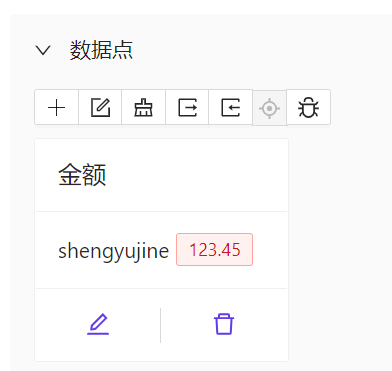MQTT简介
http客户端驱动通过访问指定的http接口采集数据。
AirIot平台MQTT驱动配置说明
- 在系统模型管理界面中选择要配置的模型,右侧选项卡选择设备配置,在设备驱动一栏选择http客户端。无无该选项时,点击右侧的驱动市场按钮在线安装驱动。

- 配置驱动参数
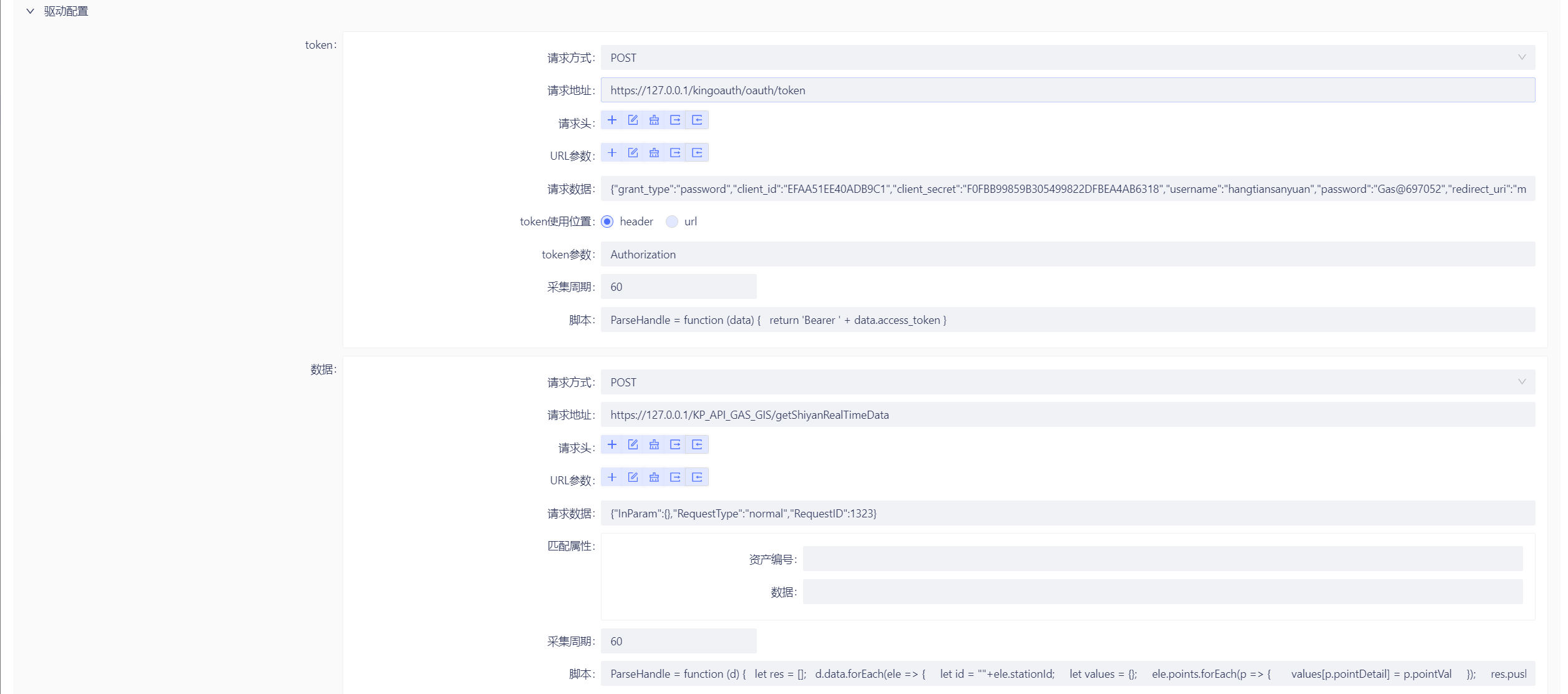
分为获取token和请求数据两部分
(1)请求方式:选择要请求接口的http方法。
(2)请求地址:接口地址,应该以http或https开头。
(3)请求头:http请求头。
(4)URL参数:http请求参数。
一般是指URL中?后面的参数 如http://10.6.6.6:8080/[api](https://so.csdn.net/so/search?q=api&spm=1001.2101.3001.7020)/v1/namespaces?pretty=true中 pretty=true就是query
(5)请求数据:请求体。
(6)匹配属性:UID用于确定资产标识,数据用于在返回内容中进行选择。
(7)采集周期:单位为秒,驱动将按此周期时间定时请求接口。
(8)脚本:自定义数据处理。
- token脚本处理返回token字符串
- 模型配置和资产配置的区别:
当接口返回数据是数组,或json第二层为数组,数组包含多个资产数据时,采用模型配置。驱动将周期访问接口,并按照匹配规则进行数据解析。
当每个资产有唯一的访问地址时,应采用资产配置,模型配置不填写,驱动将接口返回的数据和单个资产的数据点进行匹配。
使用示例
JSON格式
以某天气服务API为例,演示使用资产配置获取数据,并解析到数据点。
接口信息
https://api.seniverse.com/v3/weather/now.json?key=your_api_key&location=beijing&language=zh-Hans&unit=c注:your_api_key为账号key地址为https://api.seniverse.com/v3/weather/now.jsonquery为key=your_api_key&location=beijing&language=zh-Hans&unit=c
{"results": [{"location": {"id": "WX4FBXXFKE4F","name": "北京","country": "CN","path": "北京,北京,中国","timezone": "Asia/Shanghai","timezone_offset": "+08:00"},"now": {"text": "阴","code": "9","temperature": "23","feels_like": "23","pressure": "998","humidity": "57","visibility": "3.0","wind_direction": "南","wind_direction_degree": "176","wind_speed": "6.0","wind_scale": "2","clouds": "85","dew_point": ""},"last_update": "2022-04-25T12:30:37+08:00"}]}
平台配置
驱动配置:
数据点配置: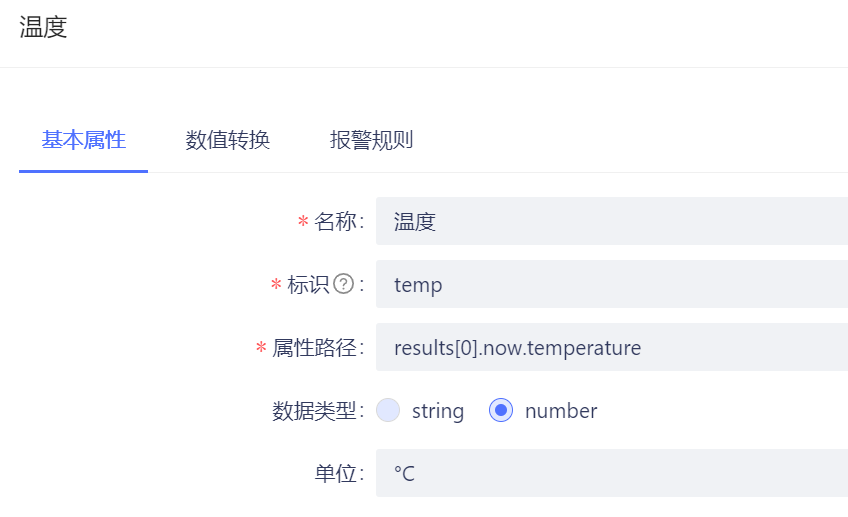

保存资产后,点击页面上的重启驱动按钮,驱动成功采集数据后,页面上即可查看采集的数据。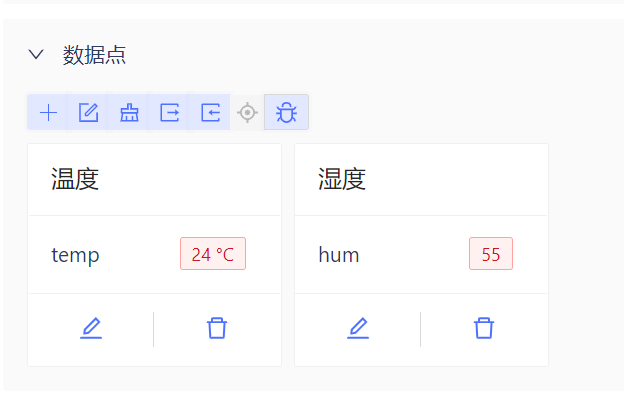
XML格式
当返回数据为XML格式时,可以在资产驱动配置-驱动配置-响应Body格式中,选择XML格式。
驱动会将返回数据先转换为JSON格式,然后再进行匹配。
接口信息
<?xml version="1.0" encoding="utf-8"?><resultRemainPower><resultInfo><result>1</result><timeStamp>2014-03-12T15:48:21.459+08:00</timeStamp><msg>ewwww</msg></resultInfo><remainPower>123.45</remainPower><remainName>金额</remainName></resultRemainPower>
平台配置
驱动配置: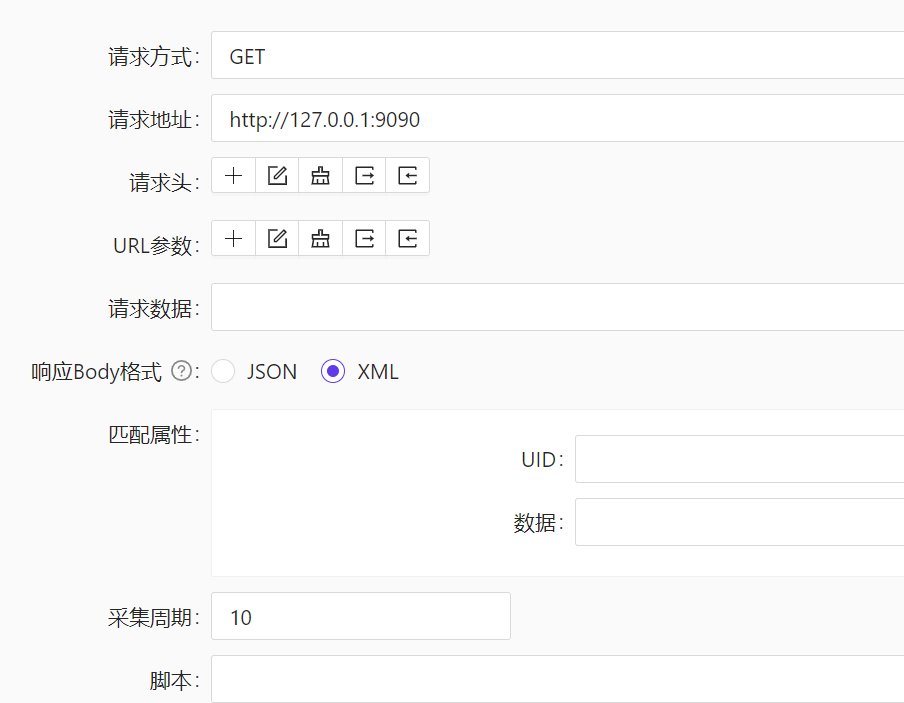
数据点配置:
保存资产后,点击页面上的重启驱动按钮,驱动成功采集数据后,页面上即可查看采集的数据。